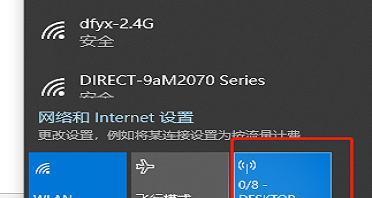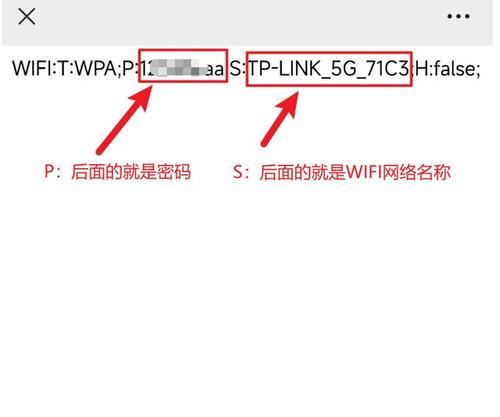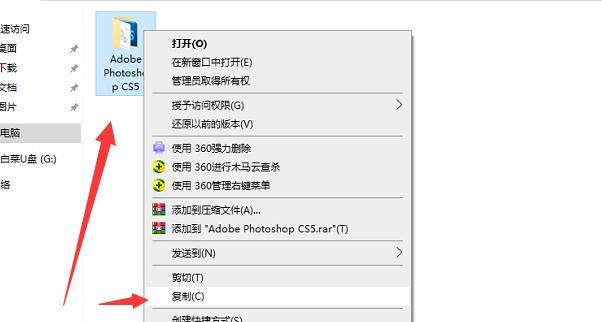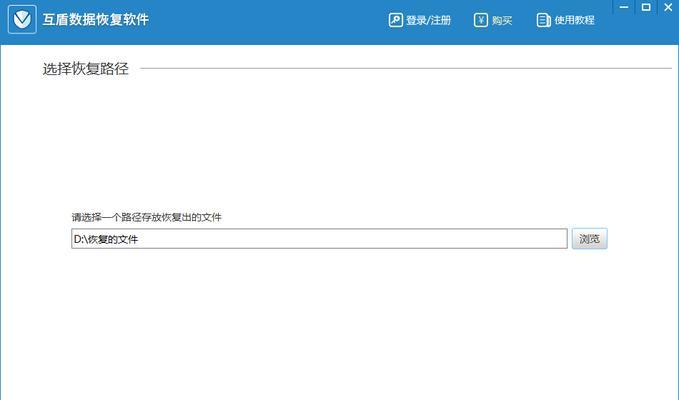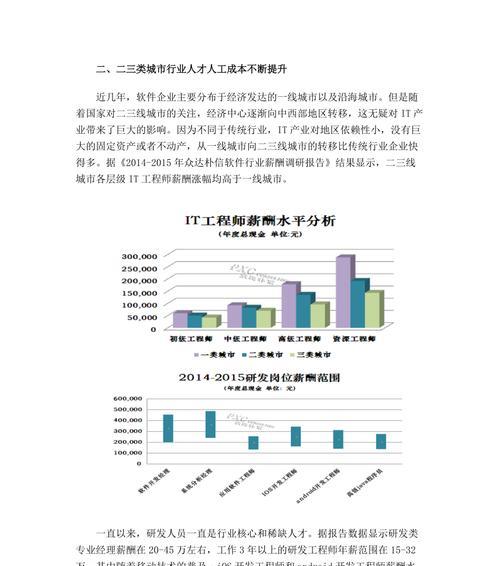电脑连接外接音箱无声解决方法(解决电脑连接外接音箱没有声音的实用方法)
在使用电脑连接外接音箱时,偶尔会遇到没有声音的情况。这个问题可能是由于多种原因引起的,但幸运的是,有一些简单的解决方法可以帮助您解决这个问题。

1.检查音箱电源是否正常

2.确保音箱连接正确
3.调整音量设置
4.检查音频线缆是否损坏

5.更新或重新安装音频驱动程序
6.检查设备管理器中的音频设备状态
7.检查电脑音频输出设置
8.关闭其他应用程序或静音选项
9.重启电脑和音箱
10.检查电脑中的杂音或故障声音
11.确保操作系统和应用程序更新到最新版本
12.检查操作系统的默认音频设备设置
13.检查音箱本身的音量调节
14.尝试使用其他音频设备进行测试
15.联系专业技术支持人员寻求帮助
1.检查音箱电源是否正常:确保音箱的电源线插头正确连接并已插入电源插座,同时检查音箱本身是否已打开。
2.确保音箱连接正确:检查音箱与电脑之间的连接是否牢固,确认音频线缆插头与相应的插口相匹配。
3.调整音量设置:确保音量调节按钮或旋钮位于适当的位置,也可以尝试将音量调节至最大值进行测试。
4.检查音频线缆是否损坏:仔细检查音频线缆是否出现明显的物理损坏,如切割或扭曲。
5.更新或重新安装音频驱动程序:访问电脑制造商或音箱制造商的官方网站,下载并安装最新的音频驱动程序。
6.检查设备管理器中的音频设备状态:打开设备管理器,检查音频设备是否正常运行,如果发现任何问题,请尝试更新驱动程序或解决设备冲突。
7.检查电脑音频输出设置:在控制面板或系统设置中检查电脑的音频输出设置,确保选择了正确的外接音箱作为默认音频输出设备。
8.关闭其他应用程序或静音选项:确保没有其他应用程序正在占用音频设备,并检查系统设置中的静音选项是否已关闭。
9.重启电脑和音箱:尝试重新启动电脑和音箱,有时候这样简单的操作就可以解决问题。
10.检查电脑中的杂音或故障声音:如果在连接外接音箱时听到杂音或故障声音,可能是电脑本身的问题,可以尝试更换音频线缆或使用其他音箱进行测试。
11.确保操作系统和应用程序更新到最新版本:有时旧的操作系统或应用程序版本可能与外接音箱不兼容,更新到最新版本可能会解决问题。
12.检查操作系统的默认音频设备设置:确保在操作系统设置中选择了正确的默认音频设备,有时候会出现设置错误导致没有声音的情况。
13.检查音箱本身的音量调节:确认音箱本身是否有独立的音量调节按钮或旋钮,确保其设置正确。
14.尝试使用其他音频设备进行测试:如果有其他可用的音频设备(如耳机),可以尝试将其连接到电脑上,以确定是音箱本身出了问题还是其他因素导致没有声音。
15.联系专业技术支持人员寻求帮助:如果尝试了以上方法仍然无法解决问题,建议联系电脑或音箱制造商的技术支持人员,寻求专业的帮助。
通过以上方法,您应该能够解决大部分电脑连接外接音箱没有声音的问题。如果问题依然存在,不要灰心,尽早与专业技术支持人员联系,以获得更进一步的帮助和解决方案。
版权声明:本文内容由互联网用户自发贡献,该文观点仅代表作者本人。本站仅提供信息存储空间服务,不拥有所有权,不承担相关法律责任。如发现本站有涉嫌抄袭侵权/违法违规的内容, 请发送邮件至 3561739510@qq.com 举报,一经查实,本站将立刻删除。
- 站长推荐
- 热门tag
- 标签列表
- 友情链接